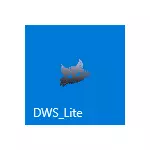
आप तदनुसार सिस्टम पैरामीटर सेट करके मैन्युअल रूप से उपयोगकर्ता सूचना संग्रह को अक्षम कर सकते हैं, जिसे यह लेख में लिखा गया था कि विंडोज 10 जासूसी कार्यों को कैसे अक्षम किया जाए। लेकिन उनमें से एक तेज तरीके हैं - एक नि: शुल्क कार्यक्रम विंडोज 10 जासूसी को नष्ट कर देता है, जल्दी से गिर गया कंप्यूटर के रूप में ओएस के नए संस्करण में उन अद्यतन करता है। महत्वपूर्ण लेख: लेखक सामान्य उपयोगकर्ताओं द्वारा वर्णित सबकुछ करने की अनुशंसा नहीं करता है जो नहीं जानते कि उन्हें इसकी आवश्यकता क्यों है और सेटिंग्स लागू करने के बाद संभावित समस्याओं के लिए तैयार नहीं हैं (उदाहरण के लिए, आधिकारिक माइक्रोसॉफ्ट स्टोर या विंडोज 10 घटकों से कुछ सॉफ्टवेयर की स्थापना, और संभवतः कुछ अन्य)।
विंडोज 10 जासूसी को नष्ट करने का उपयोग करके व्यक्तिगत डेटा को लॉक करना
ध्यान: आज तक, मैं एक और प्रोग्राम - WPD का उपयोग करने की सलाह दूंगा। मैं प्रोग्राम का उपयोग करने से पहले सिस्टम रिकवरी पॉइंट बनाने की भी दृढ़ता से अनुशंसा करता हूं। Windows 10 प्रोग्राम प्रोग्राम प्रोग्राम को नष्ट करने का मुख्य कार्य "जासूस" आईपी पते जोड़ रहा है (हां, यह उन आईपी पते हैं जो मेजबान फ़ाइल और विंडोज फ़ायरवॉल नियमों के लिए उन सभी गोपनीय डेटा पर भेजे जाते हैं) ताकि कंप्यूटर नहीं हो सके इन पते पर कुछ भेजें।
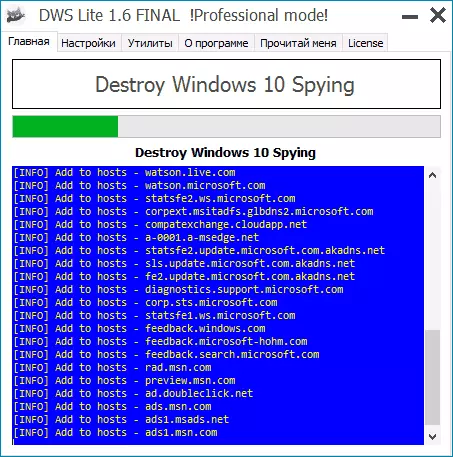
कार्यक्रम इंटरफ़ेस अंतर्ज्ञानी और रूसी में है (बशर्ते कि कार्यक्रम ओएस के रूसी-भाषा संस्करण में लॉन्च किया गया है), लेकिन फिर भी, बेहद चौकस रहें (इस खंड के अंत में नोट देखें)।
जब आप मुख्य विंडो में बड़े विनाश विंडोज 10 बटन पर क्लिक करते हैं, तो प्रोग्राम आईपी पते के लॉकिंग में जोड़ देगा और ट्रैकिंग विकल्पों को अक्षम करेगा और डिफ़ॉल्ट सेटिंग्स के साथ ओएस डेटा भेज देगा। कार्यक्रम सफल होने के बाद, आपको सिस्टम को पुनरारंभ करने की आवश्यकता होगी।
नोट: डिफ़ॉल्ट रूप से, प्रोग्राम विंडोज डिफेंडर और स्मार्ट स्क्रीन फ़िल्टर को अक्षम करता है। मेरे दृष्टिकोण से, यह बेहतर नहीं है। इससे बचने के लिए, पहले सेटिंग्स टैब पर जाएं, "व्यावसायिक मोड सक्षम करें" आइटम की जांच करें और "विंडोज डिफेंडर अक्षम करें" को अनचेक करें।
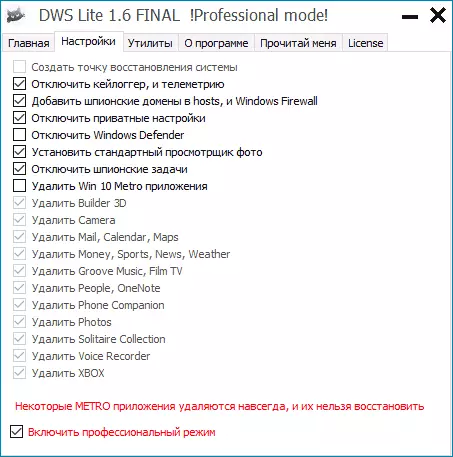
कार्यक्रम की अतिरिक्त विशेषताएं
यह कार्यक्षमता समाप्त नहीं होती है। यदि आप "टाइल इंटरफ़ेस" का प्रशंसक नहीं हैं और मेट्रो अनुप्रयोगों का उपयोग न करें, तो सेटिंग टैब आपके लिए उपयोगी हो सकता है। यहां आप चुन सकते हैं कि आप किस मेट्रो एप्लिकेशन को हटाना चाहते हैं। आप उपयोगिता टैब पर एक बार में सभी एम्बेडेड अनुप्रयोगों को भी हटा सकते हैं।
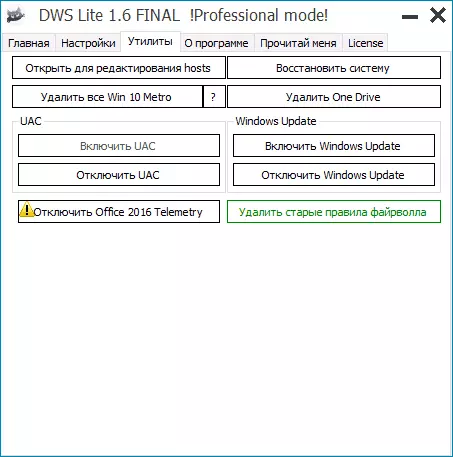
लाल शिलालेख पर ध्यान दें: "कुछ मेट्रो अनुप्रयोग हमेशा के लिए हटा दिए जाते हैं, और उन्हें बहाल नहीं किया जा सकता है" - इसे अनदेखा न करें, यह वास्तव में है। हटाएं ये एप्लिकेशन मैन्युअल रूप से हो सकते हैं: एम्बेडेड विंडोज 10 एप्लिकेशन को कैसे हटाएं।
सावधानी: विंडोज 10 में "कैलकुलेटर" एप्लिकेशन भी मेट्रो अनुप्रयोगों को संदर्भित करता है और इस कार्यक्रम के संचालन के बाद इसे वापस करना असंभव है। यदि अचानक किसी कारण से यह हुआ, तो विंडोज 10 के लिए पुराने कैलकुलेटर को स्थापित करें, जो विंडोज 7 से मानक कैलकुलेटर जैसा दिखता है। एक मानक "फोटो फोटो दृश्य" भी "लौटें"।
यदि आपको OneDrive की आवश्यकता नहीं है, तो Windows 10 को नष्ट करने का उपयोग करके, आप इसे "उपयोगिता" टैब पर जाकर सिस्टम से पूरी तरह से हटा सकते हैं और "एक ड्राइव को हटाएं" बटन पर क्लिक करके। वही मैन्युअल रूप से: विंडोज 10 में OneDrive को अक्षम और हटाएं।
इसके अतिरिक्त, इस टैब में, आप मेजबान फ़ाइल को खोलने और संपादित करने के लिए बटन पा सकते हैं, डिस्कनेक्ट और यूएसी पर चालू करें (यह "निगरानी लेखांकन"), विंडोज अपडेट, शट डाउन टेलीमेट्री, पुराने फ़ायरवॉल नियमों को हटा दें, साथ ही साथ वसूली शुरू करने के लिए सिस्टम (रिकवरी पॉइंट्स का उपयोग करके)।
और अंत में, पूरी तरह से उन्नत उपयोगकर्ताओं के लिए: पाठ के अंत में "मुझे पढ़ें" टैब पर, पैरामीटर कमांड लाइन में प्रोग्राम के उपयोग के लिए हैं, जो कुछ मामलों में भी उपयोगी हो सकते हैं। बस मामले में, यह उल्लेख किया गया है कि प्रभावों में से एक प्रोग्राम का उपयोग कुछ पैरामीटर द्वारा शिलालेख होगा जो आपके संगठन को Windows 10 सेटिंग्स में प्रबंधित करता है।
डाउनलोड विंडोज 10 गिटहब https://github.com/nummer/destroy-windows-10-spying/releles-10-Spying/releles पर आधिकारिक प्रोजेक्ट पेज से विंडोज 10 जासूसी डाउनलोड करें
